A NovelAI használata 2024-ben [Lépésről lépésre]
8 perc olvas
Publikálva
Olvassa el közzétételi oldalunkat, hogy megtudja, hogyan segítheti az MSPowerusert a szerkesztői csapat fenntartásában Tovább
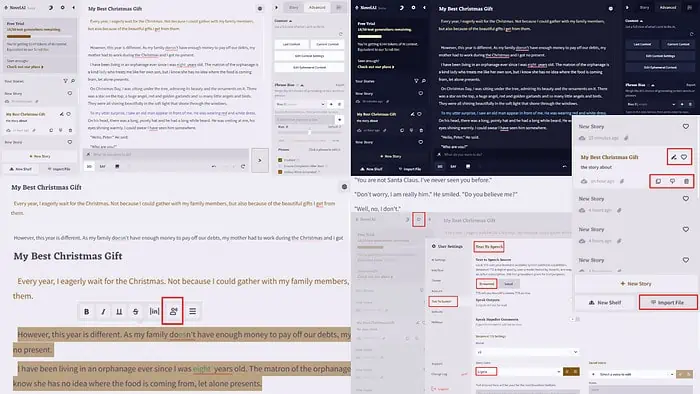
Szeretné megírni a következő legkelendőbb darabját? A NovelAI remek eszköz a munkához, és pontosan megmutatom, hogyan kell vele novellát, novellát, regényt vagy akár forgatókönyvet írni.
Kész? Ugorjunk bele:
A NovelAI használata
Hadd mutassam meg a NovelAI által kínált funkciókat, és az elejétől a végéig azok használatát:
Írja meg történetét a Mesélő móddal
Ez a Storyteller funkció lehetővé teszi kreatív történetek és fikciók írását egy adott témában. Csak adja hozzá az ötlet címét, és kezdje el elkészíteni a történetet.
Tanácsot ad a mesterséges intelligencia számára a tartalom többi részével kapcsolatban. Ezután ennek megfelelően generálhat szöveget.
Így kell eljárni:
- Belépés a NovelAI-hoz.
- Kattints a Új sztori.
- választ Mesemondó módban a kezdőképernyőről.
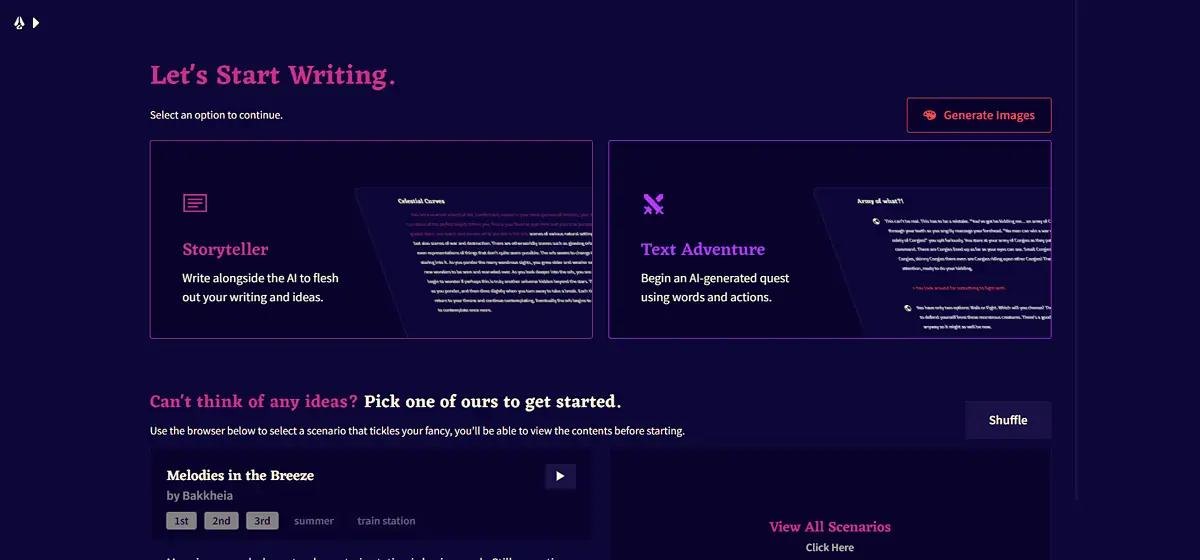
- Az írási felület megnyílik Ön előtt.
- Lépjen be a cím történetéhez, amely elmeséli a szoftvernek a tárgyát vagy témáját.
- Alternatív vagy véletlenszerű címet is generálhat a történethez a cím generátor gomb. A cím jobb oldalán található.
- Kezdje el a történetet egy vagy több sor írásával, hogy az AI megértse a témáját.
- Most kattintson a > gombot alul, hogy az AI folytassa a történet megírását. Azt is megengedheti, hogy a NovelAI írja az elejét Ön helyett.
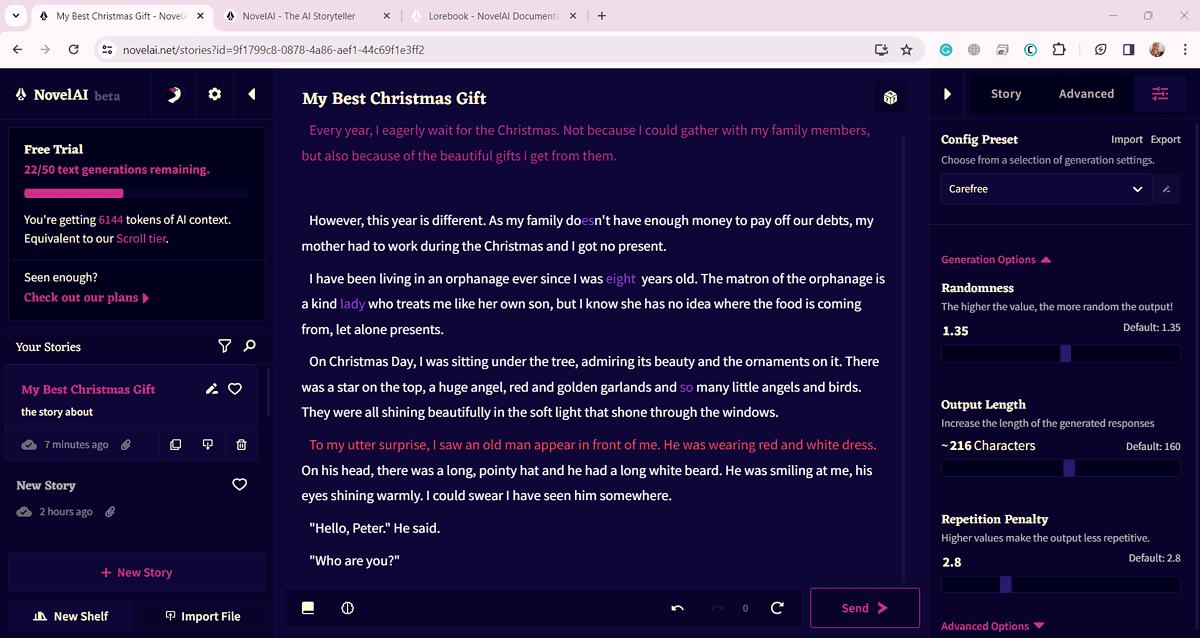
- Minden kattintással tovább generál néhány sort.
- Kiválaszthatja a az egyes generált válaszok hossza tól beállítások a jobb oldali panel része.
- Ahogy a mesterséges intelligencia szöveget generál, könnyen elvégezheti a szükséges módosításokat valós időben.
Írja meg történetét szöveges kaland móddal
A Szöveges kaland mód használatával utasíthatja az AI-t, hogy írjon egy bizonyos műveletről vagy valamiről, amit egy karakter mond. Ez egyenértékű bármely AI-motor felkérésével ChatGPT. A NovelAI ezután létrehozza a regény azon részeit, amelyek a tartalom alakjaihoz vagy tárgyaihoz kapcsolódnak.
- Dönthet úgy, hogy elkezd írni Szöveges kaland mód. Ezenkívül átválthat ebbe a módba írás közben is Mesemondó mód.
- Válasszon a következők közül DO or MOND és írja be a promptot.
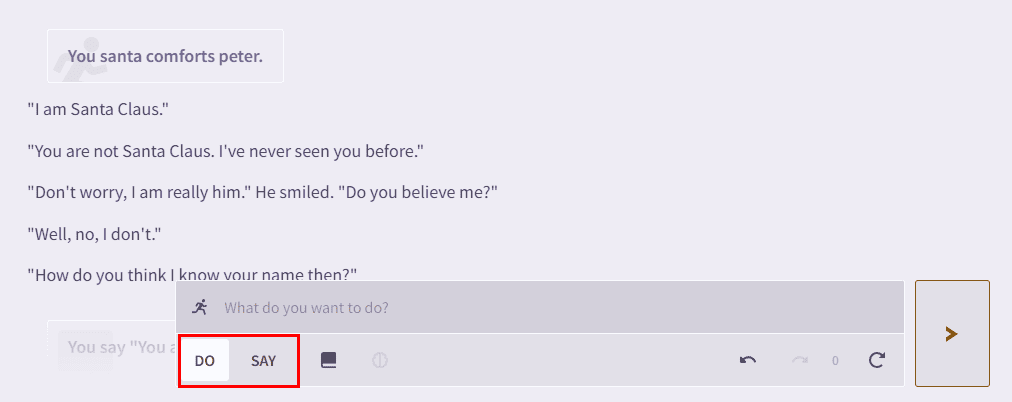
- Ha arra utasítod, hogy egy karaktert cselekvésre késztessen, ez a történet menetének megfelelően ezt is magában foglalja.
- Ez az eszköz a szövegkörnyezet szerint fogja tartalmazni a mondandó utasításokat.
Szerkessze történetét különféle módokon
Ha nem elégedett a NovelAI által generált szöveggel, bármikor szerkesztheti annak bármely részét.
Csak vigye a kurzort a szövegre, és hajtsa végre a szükséges módosításokat. Más társalgási AI-któl eltérően, mint például a Bing vagy a ChatGPT, az AI által generált szöveg nem szerkeszthető.
Ezzel a hatékony GPT-modellel kijelölheti a szöveg bármely részét, és másolhat, kivághat, beilleszthet vagy speciális karaktereket adhat hozzá.
- választ a szöveg bármely szerkeszteni kívánt részét.
- A lebegő menüből választhat tű, kurzív, aláhúzásés áthúzás.
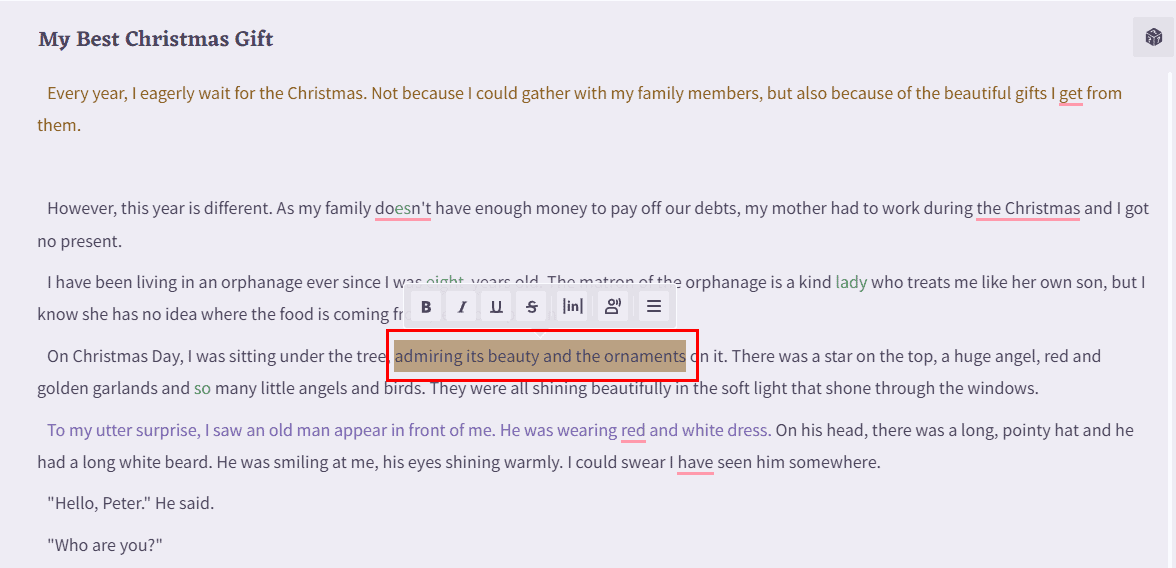
- A történettel kapcsolatos egyéb információk szerkesztéséhez kattintson a gombra Szerkesztés ikon a történet címe mellett a bal oldalon.
- Lehetővé teszi a történet címének szerkesztését, történetleírások hozzáadását vagy módosítását, polc kiválasztását vagy keresési címkék hozzáadását egy történethez.
Lásd még: Ingyenes ChatGPT vs másodpilóta: Melyek a legfontosabb különbségek?
További hasznos funkciók
A szerkesztés mellett kedvencként is megjelölhet egy történetet. Vannak olyan funkciók is, mint a letöltés, másolás, importálás és törlés, amelyeket egyszerű kattintással hajthat végre.
- Kattints a szív ikonra egy történet neve mellett a bal oldali panelen, hogy kedvencként jelölje meg.
- Közvetlenül a történet leírása alatt kattintson a Történet másolata ikonra hogy ugyanannak a történetnek egy másik példányát hozzuk létre.
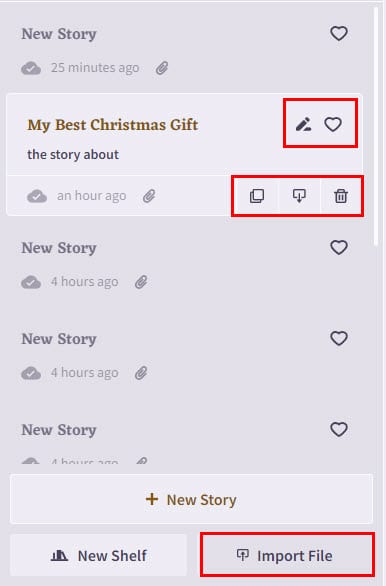
- Kattints a Törlés ikon hogy végleg eltávolítsa a történetet. A művelet végrehajtásához újra meg kell erősítenie a megerősítést kérő üzenetet.
- Kattintva az Történet letöltése ikonra, mentheti a történetet a számítógépére.
- Kattints a Fájl importálása gomb a bal oldali panel alján, hogy bármilyen szöveget beilleszthessen a szövegszerkesztőbe.
- A helyi PC-könyvtárak bármely helyéről kiválaszthat egy fájlt.
Olvasd fel a szöveget
Az íróipar sikerének alapszabálya az, hogy fel kell olvasni a tartalmat, a történetet vagy a regényt, így hallhatod, hogyan hangzik a történet emberi fülnek, és módosíthatod.
Itt jön jól a NovelAI kiolvasási funkciója. Tegyük fel, hogy belefáradt abba, hogy a számítógép képernyőjét nézze vagy egy hosszú történetet olvasson, engedélyezheti a NovelAI szövegfelolvasó funkcióját.
Lehet választani közülük Öntött, amely a NovelAI távoli szövegfelolvasó (TTS) szolgáltatását használja, vagy helyi, amely az Ön webböngészőjének beszédszintézis képességeit használja a kiválasztott szakasz felolvasásához.
- Válassza ki a szövegnek azt a részét, amelyet meg szeretne hallgatni. Kiválaszthatja a teljes szöveget is.
- Megjelenik egy menü. Ezen kattintson az ikonra, amelyen a emberi beszéd.
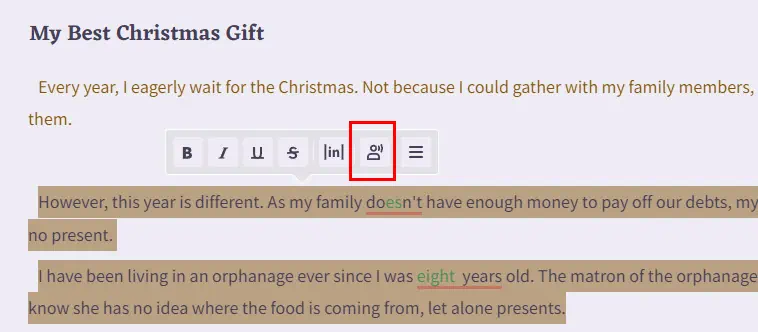
- A szoftver elkezdi beolvasni a kiválasztott szöveget a generált vagy írott tartalomból.
- A hallgatási élmény testreszabásához kattintson a gombra fogaskerek ikon a bal oldali panel tetején.
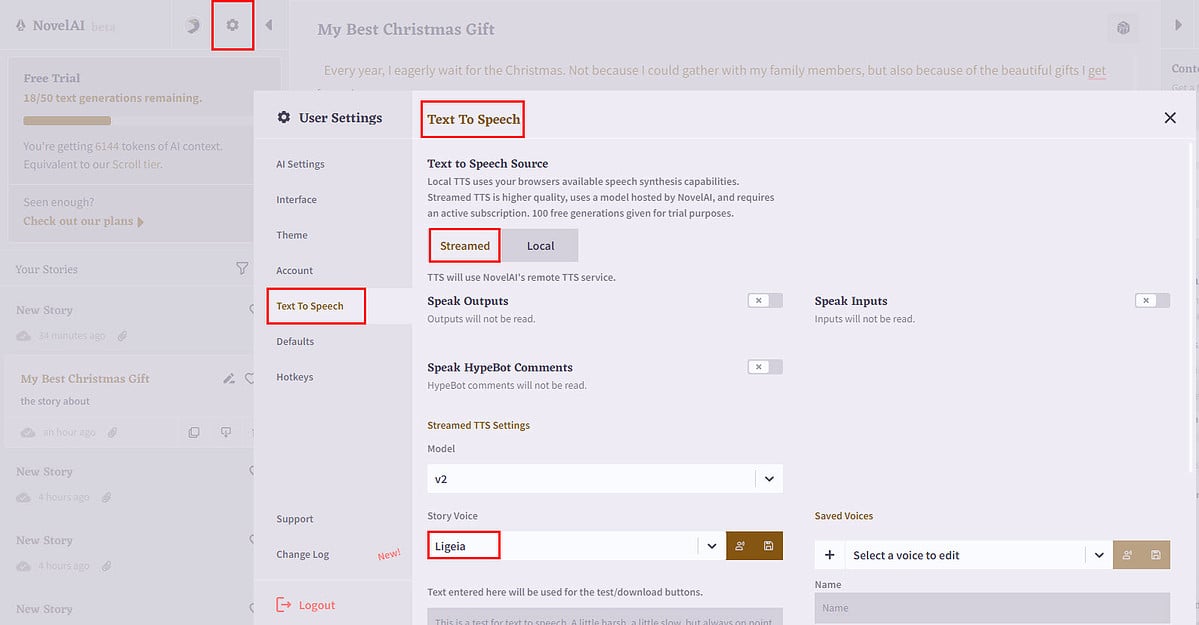
- választ Szövegről beszédre a bal oldali ablaktáblából. Különféle beállításokat fog látni ezzel a funkcióval kapcsolatban.
- Optimalizálhatja a történet hangját (unisex, női, férfi), hangerőt és sebességet, hogy csak néhányat említsünk.
Módosítsa a szerkesztő felületet
Maximális koncentrációra van szükség, hogy felszabadítsa a kreativitását írás közben. Ezért ez az AI LLM modell lehetővé teszi a szövegírási és -szerkesztői felület testreszabását egy sor téma és beállítás segítségével az Ön lelkiállapotának megfelelően.
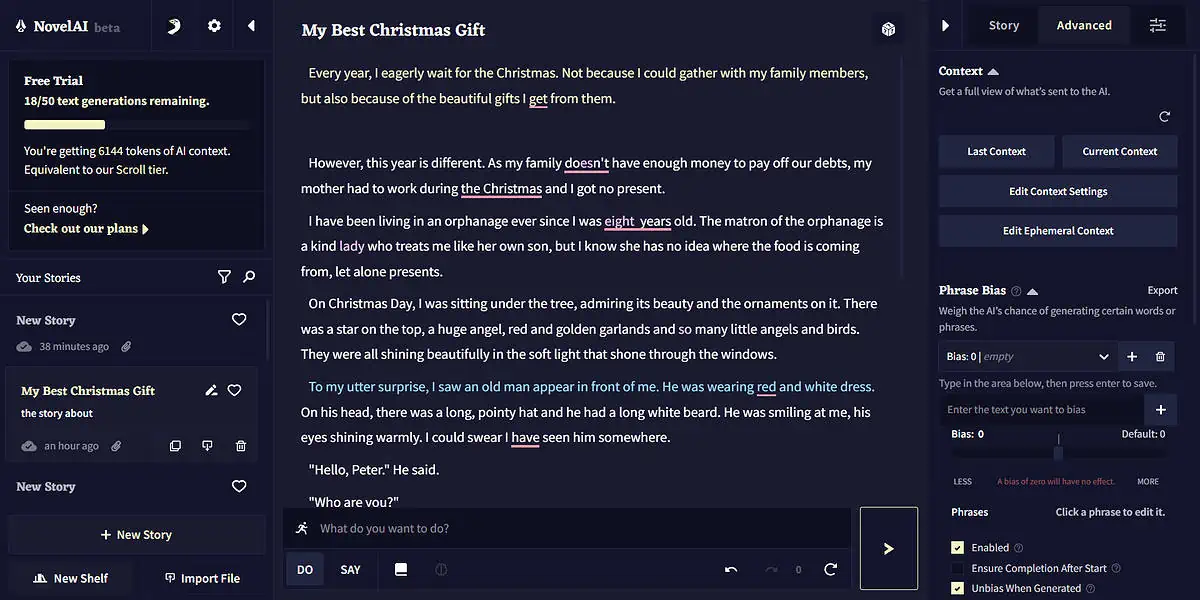
Például amikor regisztráltam, a NovelAI UI sötét témában nyílt meg. Egy ideig próbáltam az alapértelmezett felhasználói felületet használni, de olvashatósági problémák miatt nem tudtam folytatni.
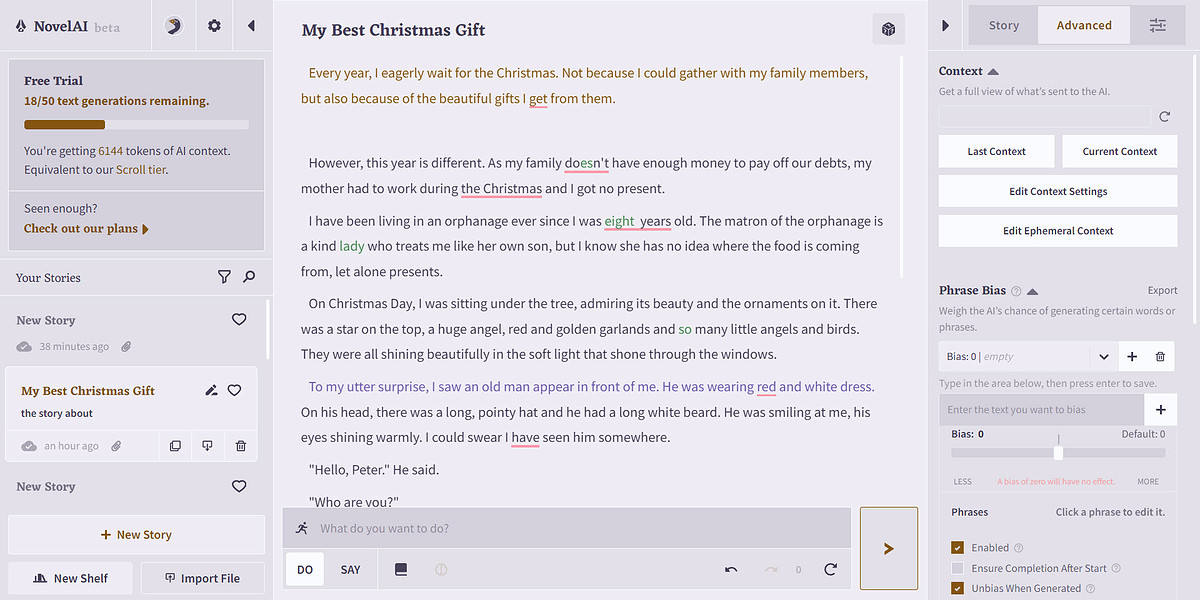
Ezért váltottam a NovelAI Light olvasási és írási ízlésemnek megfelelő módot.
Így te is megteheted:
- Bontsa ki a bal oldali navigációs ablaktáblát a tömör háromszögre kattintva.
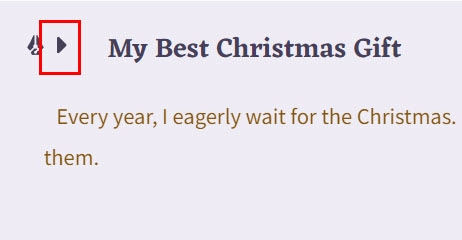
- Most kattintson a fogaskerek ikon a bal oldali navigációs panelen a megnyitáshoz Felhasználói beállítások.
- A pop-art design, négy időzóna kijelzése egyszerre és méretének arányai azok az érvek, amelyek a NeXtime Time Zones-t kiváló választássá teszik. Válassza a Felület balról módosíthatja a felhasználói felület nyelvét, a szövegbeállításokat, a kimeneti betűméretet, a bekezdés behúzását, a gomb léptékét, a kimeneti helyesírás-ellenőrzést, a tippek megjelenítését, a szerkesztő kiemelését stb.
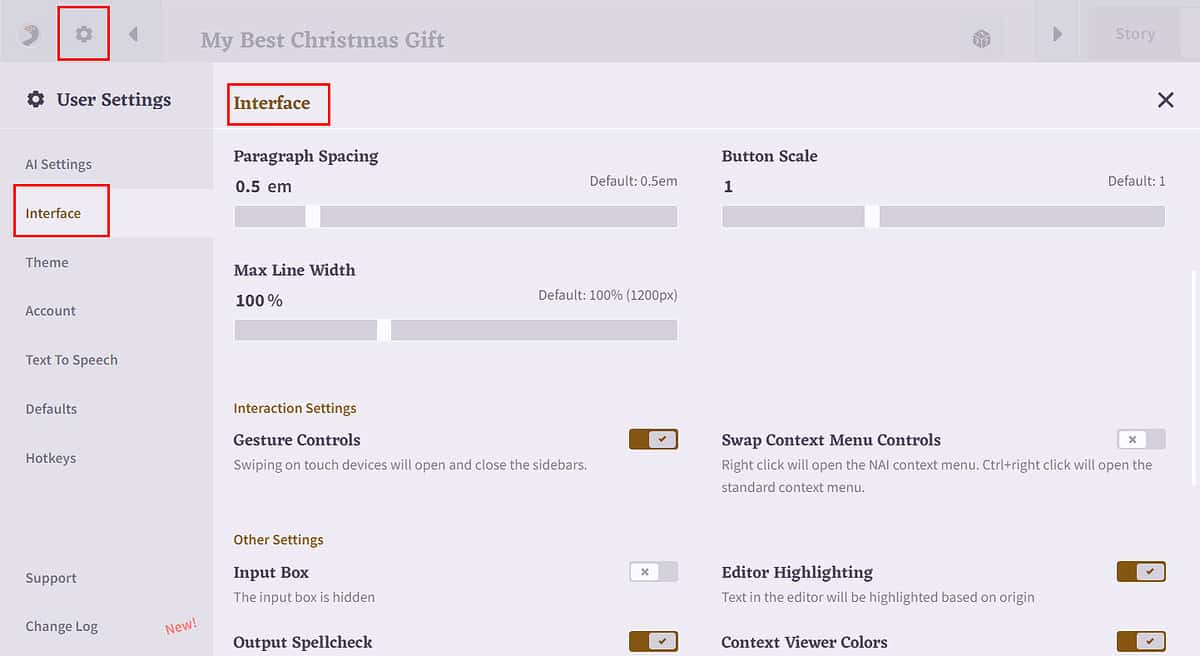
- választ téma balról.
- Válassza ki a használni kívánt témát, pl. NovelAI Light.
- Megjeleníti az Ön által kiválasztott téma alapértelmezett színsémáit.
- A téma kiválasztása után görgessen le a Témaszerkesztő szakasz.
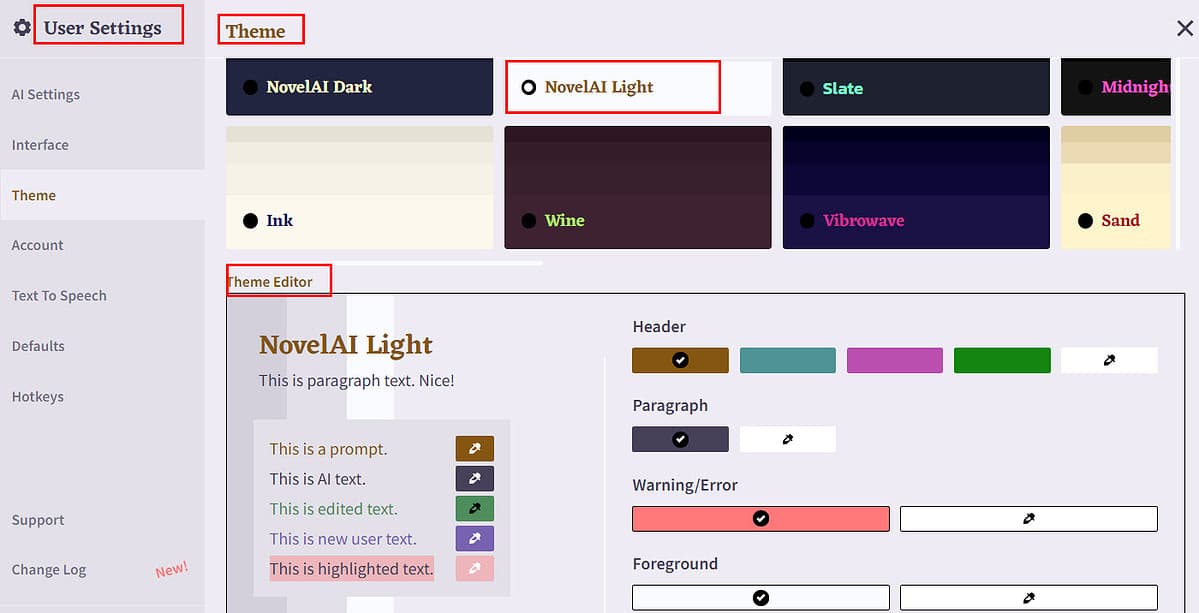
- Itt különféle témaelemeket szerkeszthet, mint pl Fejléc betűtípus, Bekezdés betűtípusa, Fejléc háttér kitöltés, Bekezdés háttér kitöltés, Egyéni CSS, És így tovább.
- Ha végzett a témaelemek szerkesztésével, nyomja meg a gombot Apple & Mentés téma gombot a változtatások végrehajtásához.
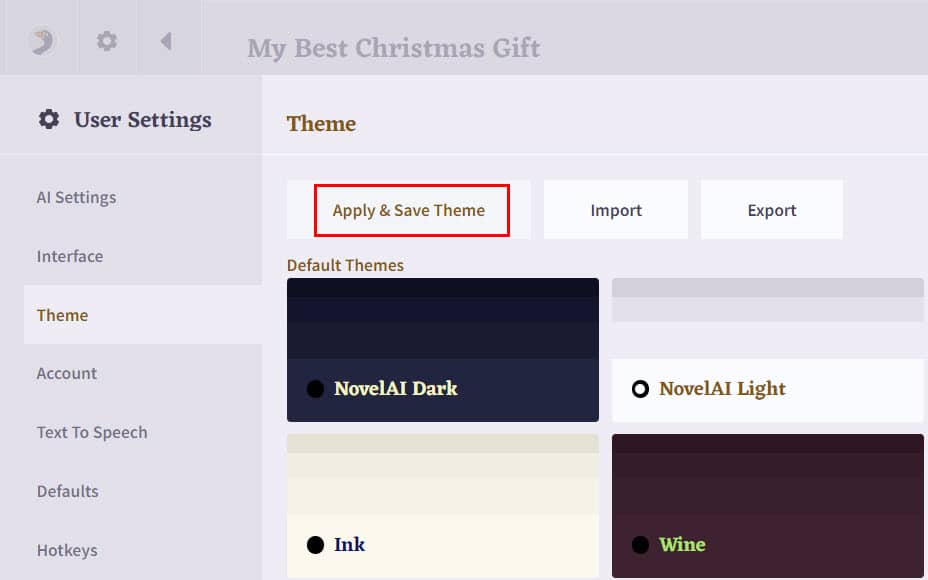
Készítsen képernyőképeket a történetéről
Ha képernyőképet szeretne készíteni története bármely szakaszáról, ezt is megteheti. A kiválasztott szöveg vagy történet képeként fog működni, további információkkal együtt.
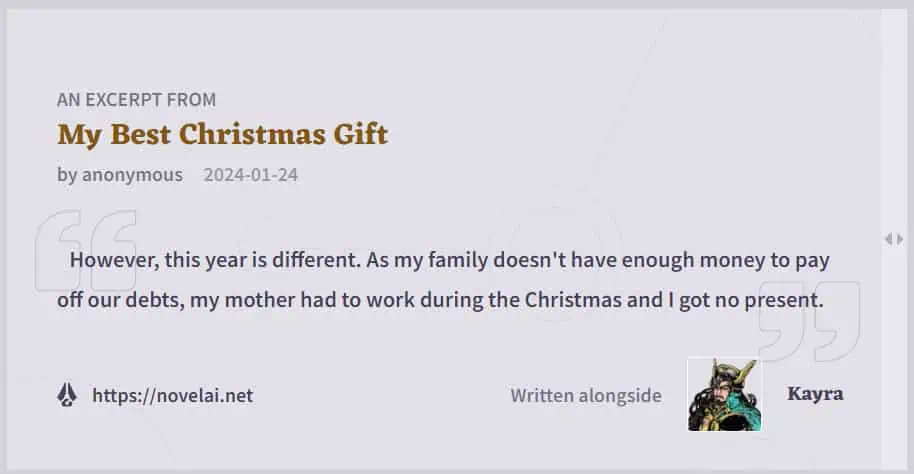
Ez a funkció a következő módokon nagy értéket ad a kreatív íráshoz:
- Ossza meg elegánsan a teljes tartalom egy kis részét.
- Készítsen kis állóképeket a tartalmakról, amelyeket megoszthat a közösségi médiában, hogy felhajtást keltsen közelgő regénye körül.
- Készítsen kivonatokat kreatív darabjából, hogy együttműködve szerkeszthesse lektorral, szerkesztővel, kiadóval és így tovább.
A funkció kihasználásához:
- Válassza ki a szakaszt arról a szövegről, amelyről képernyőképet szeretne készíteni.
- A lebegő menüben kattintson a hamburger ikonra.
- választ Pillanatkép a menüből.
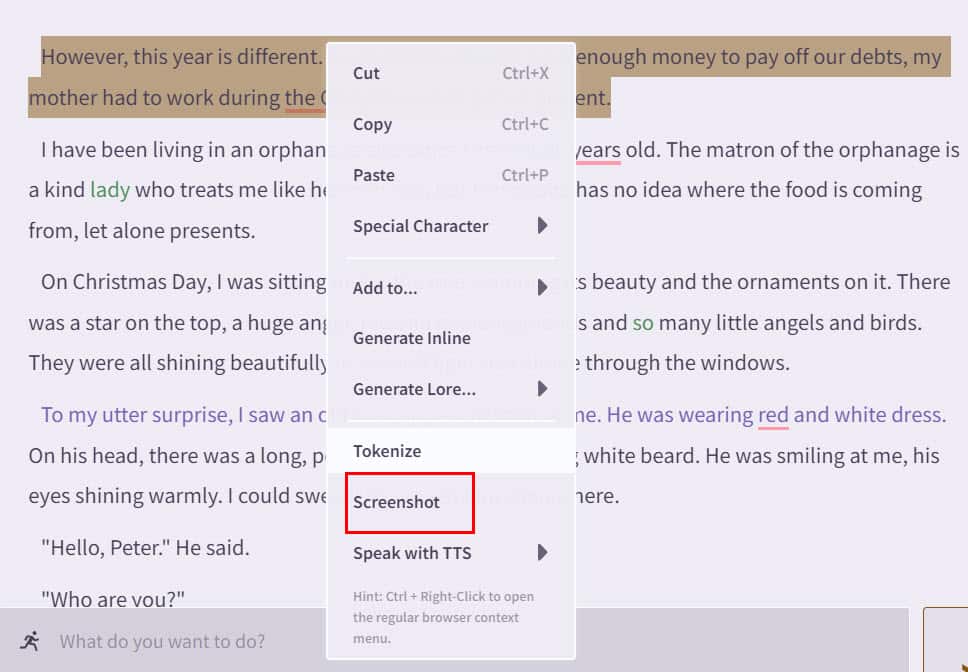
- A Képernyőkép tervező párbeszédablak jelenik meg a történetrészlet előnézetével.
- A bal oldali ablaktáblában kiválaszthatja a képernyőképen szerepeltetni kívánt elemeket, beleértve cím, dátum, tollnév, mesterséges intelligencia modell neve stb. Választhat témát, betűméretet és szélességet is.
- Ha elkészült, letöltheti a képernyőképet JPG or PNG formázza vagy mentse a vágólapra.
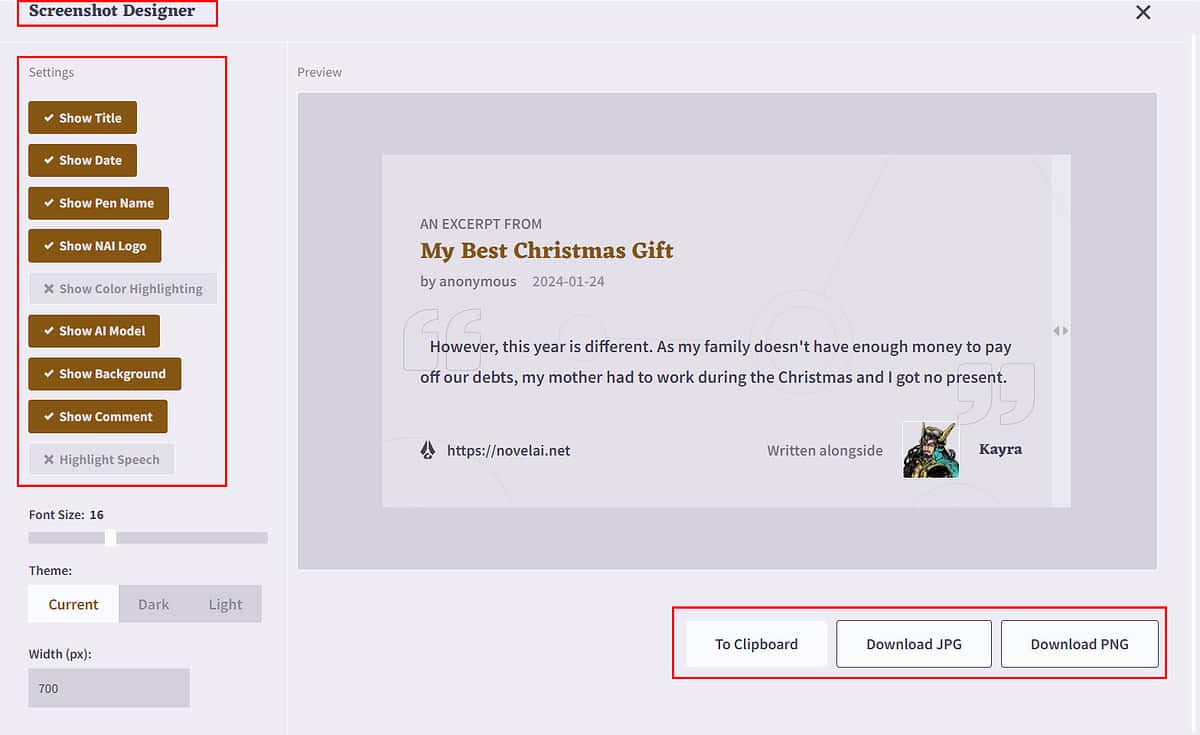
Hozzon létre képeket a NovelAI segítségével
Amellett, hogy történeteket írhat, ez a fejlett GPT-modell mesterséges intelligencia és gépi tanulás segítségével képeket is generál. A funkció mögött álló mesterséges intelligencia modell a NovelAI Diffusion Anime.
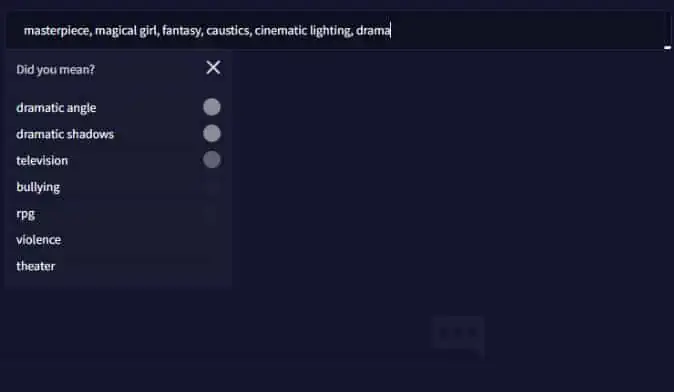
Csak adja meg a kép megjelenítési módjára vonatkozó utasításokat, és az AI képgenerátor az Ön parancsai alapján készít egy képet:
- Kattints a Liba ikonra az eszköz felületének jobb felső részén.
- választ Képgenerálás alatt a Egyéb részt, és elfogadja az összes felszólítást.
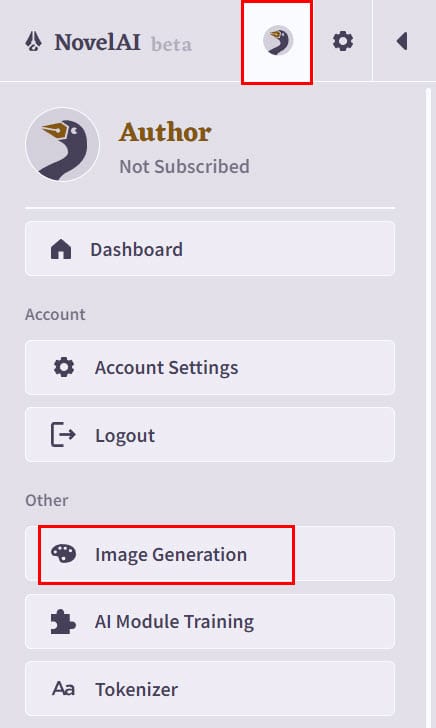
- A NAI Diffusion Anime V3 Megnyílik az AI képgenerátor modellje.
- Tudod írjon be egy promptot vagy válassza ki a létrehozásához a randomizált kép.
- Megemlítheti a nem kívánt tartalom amely el lesz távolítva a képről.
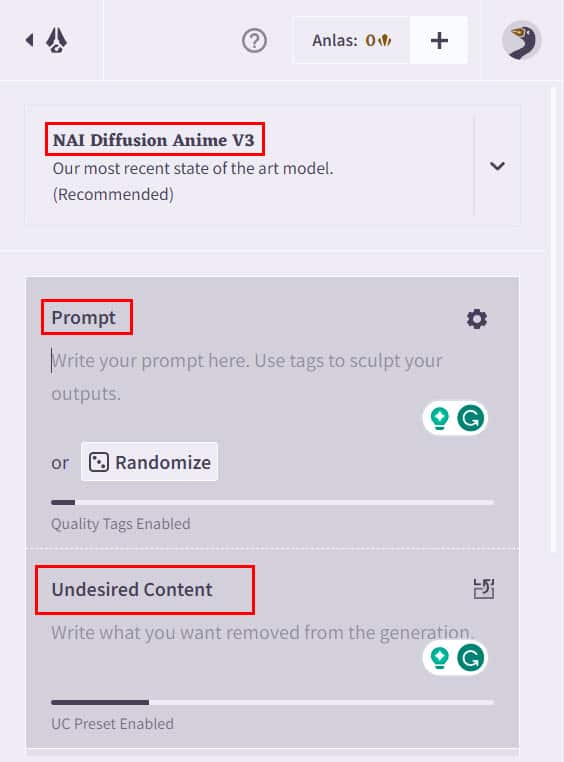
Kapcsolódó cikkek:
- Deepbrain AI Review
- Steve AI áttekintése: Jellemzők, árak és végső ítélet
- Synthesia AI Review – kötelező eszköz a videókhoz?
Nesze! Most már tudja, hogyan használhatja a NovelAI-t kreatív írásának fellendítésére.
Akár írói akadályokba ütközik, akár segítségre van szüksége a nyelv, a hangnem, a stílus vagy a történet terén, a NovelAI segíthet.
Ezt az útmutatót tekintheti meg a NovelAI használatához bármilyen történet, regény, kitalált tartalom vagy manga írásához. Ahhoz azonban, hogy a legtöbbet hozhassa ki belőle, át kell mennie egy kis tanulási görbén. Ne felejtse el megosztani velünk tapasztalatait az eszköz használata után.








